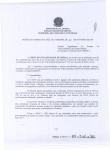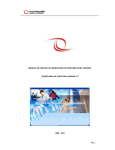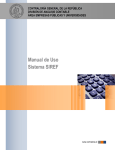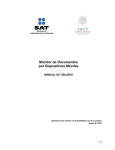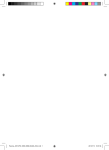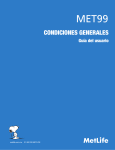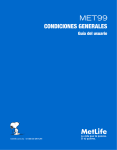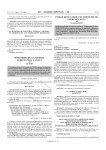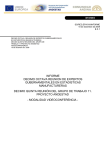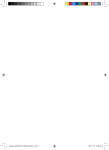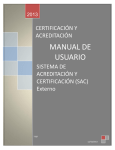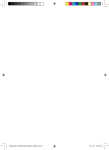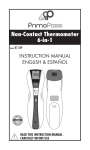Download Sistema de Control Gubernamental SOA
Transcript
Contraloría General de la República Sistema de Control Gubernamental SOA DEPARTAMENTO DE TECNOLOGÍAS DE LA INFORMACIÓN Manual de Usuario: SCG-SOA Versión 1.0.0 Elaborado por: Revisado por: Aprobado por: Socorro Huertas Daniel Navarro Fecha: 05/03/2014 Fecha: / / Fecha: / / Sistema de Control Gubernamental SOA Manual de Usuario: SCG SOA MUSCG-SOA-v1.0.0 Versión: 1.0.0.0.0 Fecha: 05/03/2014 HISTORIAL DE REVISIONES Versión Autores Descripción Fecha de Elaboración 1.0.0 Socorro Huertas Daniel Navarro Manual de Usuario SCG SOA 05/03/2014 Confidencial ©Contraloría General de la República CGR - 2014 Revisado por Fecha de Revisión Página 2 de 67 Sistema de Control Gubernamental SOA Manual de Usuario: SCG SOA MUSCG-SOA-v1.0.0 Versión: 1.0.0.0.0 Fecha: 05/03/2014 INDICE 1 INTRODUCCIÓN 2 OBJETIVOS Y ALCANCE 2.1. Objetivos 2.2. Alcance 2.3. Definiciones y Abreviaturas 2.3.1. Definiciones 2.3.2. Abreviaturas 3 BARRA DE MENUS / BOTONES PRINCIPALES DEL SISTEMA 3.1. BARRA DE MENÚS 3.2. BOTONES PRINCIPALES DEL SISTEMA 4 DESCRIPCIÓN DEL SISTEMA 4.1. Descripción de acceso al Sistema 4.2. Opciones Generales del Sistema 4.2.1. Sistema 4.2.1.1. Bandeja Encargado SOA 4.2.2. Ejecución 4.2.2.1. Informes SOA / Listado de Informes SOA 4.2.2.2. Servicios de Control SOA / Servicios SOA 4.2.3. Módulo Ejecución 4.2.3.1. Registro de Servicio de Control 4.2.3.2. Modificación de Cronograma 4.2.3.3. Enviar Servicio de Control 4.2.3.4. Registro de Avances de Servicio de Control 4.2.3.5. Registro de Informes 4.2.3.5.1. Dictamen Financiero 4.2.3.5.2. Dictamen Presupuestal 4.2.3.5.3. Reporte de Deficiencias Significativas (RDS) 4.2.4. Reportes 4.2.4.1. Ejecución del Plan 4.2.4.1.1. Formato B-1 Estado de Ejecución de las Servicios de Control 4.2.4.1.2. Informe de Control 4.2.5. Utilitarios 4.2.5.1. Reasignar Doc 4.2.5.1.1. Doc. SOA 4.2.5.2. Enviar 4.2.5.2.1. Modificación de SOA 4.2.5.2.2. Otros 4.2.5.2.2.1. Servicio de Control SOA 4.2.5.2.2.2. Informe de Control SOA Confidencial ©Contraloría General de la República CGR - 2014 4 4 4 4 4 4 5 5 5 5 7 7 8 8 8 13 13 14 17 17 23 31 34 38 40 44 47 50 50 50 51 54 54 54 58 58 61 61 64 Página 3 de 67 Sistema de Control Gubernamental SOA Manual de Usuario: SCG SOA MUSCG-SOA-v1.0.0 Versión: 1.0.0.0.0 Fecha: 05/03/2014 MANUAL DE USUARIO 1 INTRODUCCION El presente documento contiene la descripción detallada de las funciones implementadas en el Sistema de Control Gubernamental - SCG SOA, por lo que constituye una herramienta de consulta u orientación ante cualquier dificultad que pueda surgir durante su operación. 2 OBJETIVOS Y ALCANCE 2.1 Objetivos El objetivo del manual, es dar a conocer al usuario SOA las funcionalidades del Sistema de Control Gubernamental - SCG SOA el cual permite el registro de los Servicios de Control e Informes de Control. 2.2 Alcance El Manual de Usuario del Sistema de Control Gubernamental - SCG SOA está dirigido a uno de los órganos que conforman el Sistema Nacional de Control, específicamente a las Sociedades de Auditorías. El Manual de Usuario cubre la descripción detallada de las siguientes funciones, implementadas en el Sistema de Control Gubernamental - SCG SOA: 1. El Módulo de Ejecución. 2. El módulo de Reportes. 3. El módulo de Utilitarios. 2.3 Definiciones y Abreviaturas 2.3.1 Definiciones 1. Servicio de control De acuerdo a lo establecido en el numeral 7.1 de la Resolución de Contraloría N° 273-2014CG que aprueba la Normas Generales de Control Gubernamental, el servicio de control es la herramienta esencial del Sistema, por la cual el personal técnico de sus órganos conformantes, mediante la aplicación de las normas, procedimientos y principios que regulan el control gubernamental, efectúa la verificación y evaluación objetiva y sistemática, de los actos y resultados producidos por la entidad en la gestión y ejecución de los recursos, bienes y operaciones institucionales; y se efectúa a través de los servicios de control posterior. Los servicios de control posterior pueden ser: auditoría financiera, auditoría de desempeño y auditoría de cumplimiento, entre otros que establezca la Contraloría. Cada tipo de auditoría se regula por su correspondiente normativa específica, con observancia de las disposiciones contenidas en estas Normas Generales. (numeral 7.3 R.C. N° 273-2014-CG). La auditoría financiera desarrollada por una Sociedad de Auditoría designada corresponde a un servicio de control no planificada. 2. Contraloría General de República (CGR) Es el órgano superior del Sistema Nacional de Control, que de acuerdo con el artículo 82° de la Constitución Política, está encargado de supervisar la legalidad de la ejecución del presupuesto del Estado, de las operaciones de la deuda pública y de los actos de las instituciones sujetas a control. Confidencial ©Contraloría General de la República CGR - 2014 Página 4 de 67 Sistema de Control Gubernamental SOA Manual de Usuario: SCG SOA MUSCG-SOA-v1.0.0 Versión: 1.0.0.0.0 Fecha: 05/03/2014 Es el ente técnico rector dotado de autonomía administrativa, funcional, económica y financiera, que tiene por misión dirigir y supervisar con eficiencia y eficacia el control gubernamental, orientando su accionar al fortalecimiento y transparencia de la gestión de las entidades, la promoción de valores y la responsabilidad de los funcionarios y servidores públicos (Ley 27785). 3. Informe de control De acuerdo a lo establecido en los numerales 7.34 y 7.36 de la Resolución de Contraloría N° 273-2014-CG que aprueba la Normas Generales de Control Gubernamental, el informe de auditoría expone por escrito los resultados y recomendaciones de la servicio de control, con la finalidad de brindar oportunamente información al titular de la entidad y otras autoridades u organismos competentes que permita promover las acciones de mejora, correctivas u otras necesarias en la conducción y ejecución de las actividades examinadas; y debe ser desarrollado de acuerdo a la estructura que establezca la Contraloría en la normativa específica correspondiente, con el propósito de asegurar su calidad y su máxima comprensión y utilidad por la entidad. Asimismo, debe ser registrado de acuerdo a las disposiciones que emita la Contraloría. 4. Sociedades de Auditoría (SOA) Personas jurídicas calificadas e independientes en la realización de labores de control posterior externo, designadas por la CGR, previo Concurso Público de Méritos (CPM), y contratadas por las entidades para examinar las actividades y operaciones de las mismas, opinar sobre la razonabilidad de sus estados financieros, así como evaluar la gestión, captación y uso de los recursos asignados. 2.3.2 Abreviaturas 1. SCNP: Servicio de Control No Planificada. 2. CGR: Contraloría General de la República. 3. SOA: Sociedades de Auditoría. 4. CPM: Concurso Público de Méritos. 3 BARRA DE MENUS / BOTONES PRINCIPALES DEL SISTEMA 3.1 Barra de Menús Figura 1 Pantalla de Menú del sistema. Confidencial ©Contraloría General de la República CGR - 2014 Página 5 de 67 Sistema de Control Gubernamental SOA Manual de Usuario: SCG SOA MUSCG-SOA-v1.0.0 Versión: 1.0.0.0.0 Fecha: 05/03/2014 Menú Descripción Sistema: Opción general del sistema, que permitirá revisar la bandeja del Encargado SOA. Ejecución: Opciones para el registro de la Ejecución de los Informes SOA y Servicios de Control SOA. Reportes: Reportes sobre Estado de Ejecución de los Servicios de Control e Informe de Control. Utilitarios: Opciones de presentación a la CGR. 3.2 3.2. Botones Principales del Sistema Botón Descripción Permite validar que la clave ingresada sea la correcta, en otros casos permite aceptar el mensaje mostrado, además, luego de seleccionar una entidad podrá acceder a información de esta entidad. Permite ubicar y obtener la información de un determinado registro. Permite visualizar el cronograma de una Servicio de Control seleccionada y modificar o actualizar la información registrada. Permite dirigir un documento a un determinado Usuario CGR. Permite modificar la información que contiene un formulario. Permite visualizar una Servicio de Control y modificar o actualizar la información registrada. Permite remitir un documento a la bandeja de un Operador SOA. Permite visualizar el historial del documento seleccionado. Permite generar un reporte según información solicitada. Permite salir de un determinado proceso. Confidencial ©Contraloría General de la República CGR - 2014 Página 6 de 67 Sistema de Control Gubernamental SOA Manual de Usuario: SCG SOA MUSCG-SOA-v1.0.0 4 Versión: 1.0.0.0.0 Fecha: 05/03/2014 DESCRIPCION DEL SISTEMA 4.1 Descripción de acceso al sistema Para acceder al sistema siga los siguientes pasos: 1. Escriba la siguiente dirección de página, en la Barra de Direcciones del navegador Internet Explorer 9 o superior. https://apps.contraloria.gob.pe/saguweb 2. Se mostrará la siguiente página: Figura 2 Pantalla de Login - SCG. 3. Ingrese el Código de Usuario, la Contraseña que se le ha proporcionado previamente y el código de la imagen, presione el botón Ingresar o la tecla Enter, se muestra la siguiente pantalla. Figura 3 Ventana Validación del Token de Autenticación. Confidencial ©Contraloría General de la República CGR - 2014 Página 7 de 67 Sistema de Control Gubernamental SOA Manual de Usuario: SCG SOA MUSCG-SOA-v1.0.0 Versión: 1.0.0.0.0 Fecha: 05/03/2014 4. Ingrese el token de autenticación, el cual fue enviado a su cuenta de correo electrónico, luego presione el botón “Ingresar”. Se muestra la siguiente pantalla: Barra del Menú Principal Opción para Salir del SCG Barra de información de la SOA y del Usuario conectado Figura 4 Ventana principal del sistema SCG. 4.2 Opciones Generales del Sistema Las opciones del sistema definidas en este punto, son netamente auxiliares y de apoyo para las funciones principales definidas en los capítulos siguientes, algunas de ellas son atajos para acceder a otras opciones principales. 4.2.1 Sistema 4.2.1.1 Bandeja Encargado SOA 1. Dar clic en la opción “Sistema” de la Barra del Menú Principal y seleccione “Bandeja Encargado SOA”. Figura 5 Menú “Sistema” desplegado. Confidencial ©Contraloría General de la República CGR - 2014 Página 8 de 67 Sistema de Control Gubernamental SOA Manual de Usuario: SCG SOA MUSCG-SOA-v1.0.0 Versión: 1.0.0.0.0 Fecha: 05/03/2014 2. Se muestra la ventana con la relación de tareas pendientes. Figura 6 Ventana Bandeja del Encargado de SOA. Buscar Para realizar la búsqueda de una tarea siga los siguientes pasos: a. En la sección Datos de Búsqueda seleccione el Tipo de Tarea, y/o Entidad o por rango de fechas Desde - Hasta, luego presione el botón “Buscar”, se visualiza la consulta solicitada como se muestra a continuación: Figura 7 Ventana Bandeja del Encargado de SOA. Confidencial ©Contraloría General de la República CGR - 2014 Página 9 de 67 Sistema de Control Gubernamental SOA Manual de Usuario: SCG SOA MUSCG-SOA-v1.0.0 Versión: 1.0.0.0.0 Fecha: 05/03/2014 b. Presione el botón “Buscar”, se visualiza la consulta solicitada como se muestra a continuación: Figura 8 Ventana Bandeja del Encargado de SOA Derivar Esta función permitirá realizar lo siguiente: - Para Servicio de Control: Se asignará al Operador del Departamento de Gestión de Sociedades. - Para un Informe de Control: Se asignará al Operador del Departamento de Auditoría Financiera. Para derivar un documento siga los siguientes pasos: a. Seleccione la tarea pendiente para derivar, tal como se muestra a continuación: Figura 9 Ventana Bandeja del Encargado de SOA. Confidencial ©Contraloría General de la República CGR - 2014 Página 10 de 67 Sistema de Control Gubernamental SOA Manual de Usuario: SCG SOA MUSCG-SOA-v1.0.0 Versión: 1.0.0.0.0 Fecha: 05/03/2014 b. Presione el botón “Derivar”, se muestra la siguiente ventana: Figura 10 Ventana Derivar Servicio de Control No Planificado. c. En la sección Acciones a Seguir despliegue las opciones del campo Acciones se muestra la siguiente vista. Figura 11 Sección Acciones a seguir. Confidencial ©Contraloría General de la República CGR - 2014 Página 11 de 67 Sistema de Control Gubernamental SOA Manual de Usuario: SCG SOA MUSCG-SOA-v1.0.0 Versión: 1.0.0.0.0 Fecha: 05/03/2014 d. Seleccione la acción a realizar y el Responsable; si es necesario agregue un comentario, finalmente presione el botón “Enviar”, se muestra el siguiente mensaje. Figura 12 Mensaje Procesar Documento e. Seleccione el botón “Aceptar”, se visualiza un mensaje de envío correcto. Figura 13 Ventana Derivar Servicio de Control No Planificada – Envío correcto. e. Presione el botón “Salir”, se muestra la pantalla principal. Confidencial ©Contraloría General de la República CGR - 2014 Página 12 de 67 Sistema de Control Gubernamental SOA Manual de Usuario: SCG SOA MUSCG-SOA-v1.0.0 Versión: 1.0.0.0.0 Fecha: 05/03/2014 4.2.2 Ejecución 4.2.2.1 Informes SOA/Listado de Informes SOA 1. En la Barra del Menú Principal seleccione “Ejecución” y la opción “Informes SOA/Listado de Informes SOA”. Figura 14 Ventana Listado de Informes SOA. 2. Se muestra la siguiente ventana para la búsqueda del informe de control. Figura 15 Ventana Búsqueda de Informe Control. Confidencial ©Contraloría General de la República CGR - 2014 Página 13 de 67 Sistema de Control Gubernamental SOA Manual de Usuario: SCG SOA MUSCG-SOA-v1.0.0 Versión: 1.0.0.0.0 Fecha: 05/03/2014 3. Se podrá realizar la búsqueda del informe de control por cualquiera de las opciones de filtro y seleccionando el botón “Buscar”. Se pueden seleccionar uno o varios filtros: Tipo de Informe: Filtrará por tipo de Informe. Nro. de Informe: Filtrará por número del informe. Fecha Inicio y Fecha Fin: Mostrará lista de informes emitidos sólo en el periodo de fechas ingresado. Figura 16 Ventana Búsqueda de Informe Control. ________________________________________________________________________ Nota: Buscar, permitirá realizar la búsqueda de los informes de acuerdo a los criterios seleccionados. Abrir, mostrará el informe seleccionado. Historial, permitirá visualizar el movimiento del informe seleccionado. Salir, regresa a la ventana inicial. ________________________________________________________________________ _ 4.2.2.2 Servicio de Control SOA / Servicio SOA 1. En la Barra del Menú Principal seleccione “Ejecución” y seleccione la opción “Servicio de control SOA/Servicio SOA”. Confidencial ©Contraloría General de la República CGR - 2014 Página 14 de 67 Sistema de Control Gubernamental SOA Manual de Usuario: SCG SOA MUSCG-SOA-v1.0.0 Versión: 1.0.0.0.0 Fecha: 05/03/2014 Figura 17 Ventana Servicio de Control SOA. 2. Se muestra la siguiente ventana para la búsqueda del servicio de control. ::Listado de Servicios Figura 18 Ventana Listado de Servicios de Control. Confidencial ©Contraloría General de la República CGR - 2014 Página 15 de 67 Sistema de Control Gubernamental SOA Manual de Usuario: SCG SOA MUSCG-SOA-v1.0.0 3. Versión: 1.0.0.0.0 Fecha: 05/03/2014 Se podrá realizar la búsqueda del servicio por cualquiera de las opciones de filtro y seleccionando el botón “Buscar”. Se pueden seleccionar uno varios filtros: Año: Año de la acción. Estado Flujo: Instancia en la que se encuentra. Origen: Planificada o No planificada. Entidad: Entidad auditada. Estado: Situación actual de la acción Figura 19 Ventana Listado de Servicios de Control. _______________________________________________________________________ Nota: Buscar, permitirá realizar la búsqueda de los servicios de control de acuerdo a los criterios seleccionados en el filtro. Editar, permitirá modificar o actualizar datos del servicio seleccionado. Ejecución, permitirá crear avances e informes de control en el servicio seleccionado. Historial, mostrará el movimiento del servicio de control seleccionado. Cronograma, mostrará las fechas de ejecución del servicio de control y participantes. Enviar, Presentará a CGR el servicio de control actualizado. Salir, Regresa a la ventana inicial. _______________________________________________________________________ Confidencial ©Contraloría General de la República CGR - 2014 Página 16 de 67 Sistema de Control Gubernamental SOA Manual de Usuario: SCG SOA MUSCG-SOA-v1.0.0 Versión: 1.0.0.0.0 Fecha: 05/03/2014 4.2.3 Módulo Ejecución 4.2.3.1 Registro de Servicio de Control Esta función permitirá completar datos de los Servicios de control que fueron generados por la CGR considerando la información del resultado de los CPM. Se deben seguir los siguientes pasos: 1. En la barra del Menú Principal seleccione “Ejecución” y en el submenú seleccione “Servicios de Control SOA/Servicios SOA”. Figura 20 Ventana Servicios de Control SOA. 2. En la ventana que aparece, realice la búsqueda del servicio. En el ejemplo se hizo la búsqueda por año. Seleccione el botón “Buscar”. Figura 21 Ventana Servicios de Control SOA. Confidencial ©Contraloría General de la República CGR - 2014 Página 17 de 67 Sistema de Control Gubernamental SOA Manual de Usuario: SCG SOA MUSCG-SOA-v1.0.0 Versión: 1.0.0.0.0 Fecha: 05/03/2014 3. Los servicios de control que se iniciarán, generados previamente por la CGR, se mostrarán en la columna de “Estado” como “Pendientes”, y en la columna “Estado Eval.” se visualizará “Por Actualizar”. 4. Para actualizar o modificar los datos de un servicio de control, se seleccionará el mismo y se presionará el botón “Editar”. A continuación se mostrarán los siguientes datos: Figura 22 Ventana Generar Servicio de Control. 5. Se selecciona el botón “Editar” y se completarán los datos faltantes de la sección “Datos Generales”. 6. Ingresar a la sección “Obj. Específico”. Seleccione el botón “Nuevo”, complete los datos de la sección “Datos del Objetivo Específico” y haga clic en el botón “Guardar”. El registro es añadido a la lista de Relación de Objetivos Específicos, como se muestra a continuación: Confidencial ©Contraloría General de la República CGR - 2014 Página 18 de 67 Sistema de Control Gubernamental SOA Manual de Usuario: SCG SOA MUSCG-SOA-v1.0.0 Versión: 1.0.0.0.0 Fecha: 05/03/2014 Figura 23 Ventana Generar Servicio de Control. ________________________________________________________________________ Nota: Se recuerda que al presionar el botón “Guardar”, el registro es agregado a la relación de Objetivos Específicos, pero esto no significa que se haya guardado en la base de datos. Esto ocurrirá cuando se presione el botón “Guardar” (ubicado en la parte inferior del formulario), al finalizar el registro de todos los datos del Servicio de Control. ________________________________________________________________________ 7. Seleccione la pestaña “Áreas a Examinar” se muestra las listas “Áreas a Examinar Disponibles” y “Áreas a Examinar Seleccionadas”. Confidencial ©Contraloría General de la República CGR - 2014 Página 19 de 67 Sistema de Control Gubernamental SOA Manual de Usuario: SCG SOA MUSCG-SOA-v1.0.0 Versión: 1.0.0.0.0 Fecha: 05/03/2014 Figura 24 Ventana Generar Servicio de Control. 8. Seleccione un área a examinar de la lista “Áreas Secundarias Disponibles” y presione el botón , el área en mención ahora se mostrará en la lista “Áreas Secundarias seleccionadas” Nota: Para desplazar más de un Área a Examinar Disponibles, mantenga presionada la tecla Control y con el puntero del mouse seleccione las áreas a desplazar. Realizada la selección presione el botón . Para retirar una Área de la lista de “Áreas a Examinar Seleccionadas”: Seleccione el Área a retirar, dando clic sobre el mismo. Presione el botón . El sistema mostrará el siguiente mensaje: Figura 25 Mensaje Eliminar Áreas Seleccionadas. Seleccione el botón “Aceptar“. El sistema retira el registro de la lista de “Áreas a Examinar Seleccionadas” y lo coloca al final de la lista de Áreas a Examinar Disponibles. ___________________________________________________________________ Confidencial ©Contraloría General de la República CGR - 2014 Página 20 de 67 Sistema de Control Gubernamental SOA Manual de Usuario: SCG SOA MUSCG-SOA-v1.0.0 Versión: 1.0.0.0.0 Fecha: 05/03/2014 9. Seleccione la pestaña “Lineamientos” el sistema muestra las listas “Lineamientos Disponibles” y “Lineamientos Seleccionados”. Figura 26 Ventana Generar Servicio de Control. 10. Seleccione un Lineamiento de la lista “Lineamientos Disponibles” y presione el botón el lineamiento se traslada a la lista “Lineamientos Seleccionados” como se muestra a continuación: Figura 27 Ventana Generar Servicio de Control. Confidencial ©Contraloría General de la República CGR - 2014 Página 21 de 67 Sistema de Control Gubernamental SOA Manual de Usuario: SCG SOA MUSCG-SOA-v1.0.0 Versión: 1.0.0.0.0 Fecha: 05/03/2014 ________________________________________________________________________ Nota: Para desplazar más de un Lineamiento, mantenga presionada la tecla Control y con el puntero del mouse seleccione los Lineamientos a desplazar, una vez realizada la selección presione el botón . Para retirar un Lineamiento de la lista de Lineamiento Seleccionados: Seleccione el lineamiento a retirar, dando clic sobre el mismo. Presione el botón , se muestra el siguiente mensaje: Figura 28 Mensaje de Eliminación. Seleccione el botón “Aceptar“. Se retira el registro de la lista de Lineamiento Seleccionados y lo coloca al final de la lista de Lineamientos Disponibles. ________________________________________________________________________ 11. Al seleccionar a pestaña “Integrantes y Costos”, sólo se podrá consultar la información de los integrantes. Figura 29 Ventana Generar Servicio de Control. Confidencial ©Contraloría General de la República CGR - 2014 Página 22 de 67 Sistema de Control Gubernamental SOA Manual de Usuario: SCG SOA MUSCG-SOA-v1.0.0 Versión: 1.0.0.0.0 Fecha: 05/03/2014 12. Finalmente, se selecciona el botón “Guardar”. Se mostrará un mensaje de registro correcto. Figura 30 Ventana Servicio de Control SOA. 4.2.3.2 Modificación de Cronograma Esta función permitirá modificar los periodos de participación de los integrantes del servicio de control seleccionado. La información registrada en el SCG debe ser concordante con la remitida a CGR (Memorando de Estrategia de Auditoría). 1. Ingresar a la barra del Menú Principal y seleccione “Ejecución”. En el submenú seleccione “Servicios de Control SOA/Servicios SOA”. Confidencial ©Contraloría General de la República CGR - 2014 Página 23 de 67 Sistema de Control Gubernamental SOA Manual de Usuario: SCG SOA MUSCG-SOA-v1.0.0 Versión: 1.0.0.0.0 Fecha: 05/03/2014 Figura 31 Ventana Servicios de Control SOA. 2. Realice la búsqueda del servicio de control utilizando los filtros para búsqueda. En el ejemplo el criterio seleccionado es el año. Clic en el botón “Buscar”. Figura 32 Ventana Listado de Servicios de Control SOA. 3. Seleccionar el servicio de control en el que se modificará el cronograma y seleccionar el botón “Cronograma”. Confidencial ©Contraloría General de la República CGR - 2014 Página 24 de 67 Sistema de Control Gubernamental SOA Manual de Usuario: SCG SOA MUSCG-SOA-v1.0.0 Versión: 1.0.0.0.0 Fecha: 05/03/2014 Figura 33 Ventana Listado de Servicios de Control SOA. 4. Se mostrará la lista de integrantes del servicio de control, y sus respectivos periodos de participación en la Etapa de Planificación, Etapa de Trabajo de Campo y Etapa de Elaboración del Informe. Figura 34 Ventana Cronograma de Ejecución. Confidencial ©Contraloría General de la República CGR - 2014 Página 25 de 67 Sistema de Control Gubernamental SOA Manual de Usuario: SCG SOA MUSCG-SOA-v1.0.0 Versión: 1.0.0.0.0 Fecha: 05/03/2014 5. Al seleccionar a un participante, los campos serán editables, por lo que los datos podrán ser modificados. Figura 35 Ventana Cronograma de Ejecución. 6. Para guardar los cambios, seleccionar el botón “Guardar”. Aparecerá mensaje de conformidad. 36 Ventana Cronograma de Ejecución. Confidencial ©Contraloría General de la República CGR - 2014 Página 26 de 67 Sistema de Control Gubernamental SOA Manual de Usuario: SCG SOA MUSCG-SOA-v1.0.0 Versión: 1.0.0.0.0 Fecha: 05/03/2014 7. Para agregar un nuevo participante, seleccionar el botón “Agregar Personal”. Figura 37 Ventana Cronograma de Ejecución. 8. Ingrese los datos solicitados en la sección “Datos de los Integrantes” de la ventana que se muestra a continuación: Figura 38 Ventana Cronograma de Ejecución. Confidencial ©Contraloría General de la República CGR - 2014 Página 27 de 67 Sistema de Control Gubernamental SOA Manual de Usuario: SCG SOA MUSCG-SOA-v1.0.0 Versión: 1.0.0.0.0 Fecha: 05/03/2014 Seleccionar el botón “Guardar”. Aparecerá un mensaje de conformidad. Figura 39 Ventana Cronograma de Ejecución. Para agregar etapas de participación de algún integrante, seleccionar a dicho integrante. Nota: El sistema validará que al Jefe de Equipo se le ingresen fechas para las tres etapas. Los demás integrantes pueden participar en una o varias etapas del servicio de control. 9. Ingresar los datos a modificar o agregar en la siguiente ventana. Luego seleccione el botón “Guardar”. Figura 40 Ventana Cronograma de Ejecución. Confidencial ©Contraloría General de la República CGR - 2014 Página 28 de 67 Sistema de Control Gubernamental SOA Manual de Usuario: SCG SOA MUSCG-SOA-v1.0.0 Versión: 1.0.0.0.0 Fecha: 05/03/2014 10. Aparecerá mensaje de conformidad. Figura 41 Ventana Cronograma de Ejecución. 11. Para reemplazar a un integrante por otro, seleccionar al participante y el botón “Cambiar”. Figura 42 Ventana Cronograma de Ejecución. Confidencial ©Contraloría General de la República CGR - 2014 Página 29 de 67 Sistema de Control Gubernamental SOA Manual de Usuario: SCG SOA MUSCG-SOA-v1.0.0 Versión: 1.0.0.0.0 Fecha: 05/03/2014 12. En la ventana que aparece, ingresar los datos de la persona que reemplazará al integrante cuyos datos aparecen con la etiqueta de “Cambiar a” Figura 43 Ventana Cronograma de Ejecución. 13. Seleccionar el botón “Guardar” y aparecerá mensaje de conformidad. Confidencial ©Contraloría General de la República CGR - 2014 Página 30 de 67 Sistema de Control Gubernamental SOA Manual de Usuario: SCG SOA MUSCG-SOA-v1.0.0 Versión: 1.0.0.0.0 Fecha: 05/03/2014 Figura 44 Ventana Cronograma de Ejecución. 4.2.3.3 Enviar Servicio de Control Funcionalidad que permite remitir el servicio de control a CGR con las modificaciones realizadas. 1. Ingresar a Utilitarios/Enviar/Otros. Figura 45 Menú “Utilitarios” desplegado. Confidencial ©Contraloría General de la República CGR - 2014 Página 31 de 67 Sistema de Control Gubernamental SOA Manual de Usuario: SCG SOA MUSCG-SOA-v1.0.0 Versión: 1.0.0.0.0 Fecha: 05/03/2014 2. Seleccionar en “Transacción”, la opción de “Servicio de Control SOA”, luego hacer clic en el botón “Buscar”. Figura 46 Ventana Envío de Información. 3. Se mostrará la lista de servicios de control a enviar. Marcar el seleccionado y el botón “Enviar”. Figura 47 Ventana Envío de Información. 4. En la ventana que aparece seleccionar al operador del Departamento de Gestión de SOA al que se enviará el servicio de control. Hacer clic en el botón “Enviar”. Confidencial ©Contraloría General de la República CGR - 2014 Página 32 de 67 Sistema de Control Gubernamental SOA Manual de Usuario: SCG SOA MUSCG-SOA-v1.0.0 Versión: 1.0.0.0.0 Fecha: 05/03/2014 Figura 48 Ventana Asignar Responsable. 5. Aparecerá el siguiente mensaje: Figura 49 Ventana Asignar Responsable. Confidencial ©Contraloría General de la República CGR - 2014 Página 33 de 67 Sistema de Control Gubernamental SOA Manual de Usuario: SCG SOA MUSCG-SOA-v1.0.0 Versión: 1.0.0.0.0 Fecha: 05/03/2014 6. Seleccionar “Aceptar”. Se mostrará mensaje de conformidad. Figura 50 Ventana Asignar Responsable. 4.2.3.4 Registro de Avances de Servicio de Control 1. Ingresar a la opción Ejecución / Servicios de Control SOA / Servicios SOA. Figura 51 Menú “Ejecución” desplegado. Confidencial ©Contraloría General de la República CGR - 2014 Página 34 de 67 Sistema de Control Gubernamental SOA Manual de Usuario: SCG SOA MUSCG-SOA-v1.0.0 Versión: 1.0.0.0.0 Fecha: 05/03/2014 2. En la ventana “Servicios de Control”, realizar la búsqueda del servicio de control, haciendo uso de los filtros de búsqueda. En el ejemplo, sólo se hizo búsqueda por año. Seleccionar botón “Buscar”. Figura 52 Ventana Servicios de Control SOA. 3. Seleccionar el servicio de control y el botón “Ejecución”. Se mostrarán los datos el servicio de control. Ingresar a la pestaña “Avances”. Confidencial ©Contraloría General de la República CGR - 2014 Página 35 de 67 Sistema de Control Gubernamental SOA Manual de Usuario: SCG SOA MUSCG-SOA-v1.0.0 Versión: 1.0.0.0.0 Fecha: 05/03/2014 Figura 53 Ventana Generar Servicio de Control. 4. Seleccionar el botón “Nuevo” en la pestaña “Avances”. Figura 54 Ventana Generar Servicio de Control. Confidencial ©Contraloría General de la República CGR - 2014 Página 36 de 67 Sistema de Control Gubernamental SOA Manual de Usuario: SCG SOA MUSCG-SOA-v1.0.0 Versión: 1.0.0.0.0 Fecha: 05/03/2014 5. Ingresar los datos solicitados del avance. Figura 55 Ventana Avance Servicio de Control. 6. Seleccionar el botón “Guardar”. Se mostrará mensaje de conformidad. Figura 56 Ventana Avance Servicio de Control. Confidencial ©Contraloría General de la República CGR - 2014 Página 37 de 67 Sistema de Control Gubernamental SOA Manual de Usuario: SCG SOA MUSCG-SOA-v1.0.0 Versión: 1.0.0.0.0 Fecha: 05/03/2014 7. Al salir del avance se mostrará el siguiente mensaje: Aceptar. Figura 57 Ventana Avance Servicio de Control. 4.2.3.5 Registro de Informes 1. Ingresar por la opción Ejecución/Servicios de Control SOA/Servicios SOA. Figura 58 Menú “Ejecución” desplegado. Confidencial ©Contraloría General de la República CGR - 2014 Página 38 de 67 Sistema de Control Gubernamental SOA Manual de Usuario: SCG SOA MUSCG-SOA-v1.0.0 Versión: 1.0.0.0.0 Fecha: 05/03/2014 2. Hacer la búsqueda del servicio de control. Seleccionar el servicio de control y el botón “Ejecución”. Figura 59 Ventana Servicios de Control. 3. En la ventana que se muestra seleccionar la pestaña “Informes de Control” y el botón “Nuevo”. Figura 60 Ventana Generar Servicio de Control. Confidencial ©Contraloría General de la República CGR - 2014 Página 39 de 67 Sistema de Control Gubernamental SOA Manual de Usuario: SCG SOA MUSCG-SOA-v1.0.0 Versión: 1.0.0.0.0 Fecha: 05/03/2014 4.2.3.5.1 Dictamen Financiero En el caso de que el servicio de control corresponda a la auditoría a un pliego y éste incluya la emisión de informes de componentes significativos, es obligatorio que el primer Dictamen a ser registrado sea el correspondiente al pliego. 1. En la ventana siguiente, en el campo “Tipo de Informe” seleccione la opción “Dictamen Financiero”, y los datos adicionales solicitados. Luego presione el botón “Generar”. Figura 61 Ventana Generar Tipo y Número de Informe. 2. Se muestra el formulario Dictámenes, como se aprecia a continuación: Figura 62 Ventana Dictamen. Confidencial ©Contraloría General de la República CGR - 2014 Página 40 de 67 Sistema de Control Gubernamental SOA Manual de Usuario: SCG SOA MUSCG-SOA-v1.0.0 Versión: 1.0.0.0.0 Fecha: 05/03/2014 3. Complete la información en la sección Datos del Dictamen, seleccionar entre otros el tipo de opinión: Limpia, Con Salvedad, Abstención o Adversa, luego presione el botón “Guardar”, se muestra un mensaje de grabación satisfactoria. Figura 63 Ventana Dictamen. ____________________________________________________________________ Nota: El Periodo Dictaminado debe estar dentro del periodo fijado en el Alcance, y la Fecha de Oficio debe ser posterior a la fecha de Ejecución. Se habilitan los botones Nuevo, Editar, Dictamen y Salir. ________________________________________________________________________ 4. Si el informe registrado corresponde a un servicio de control cuyo alcance sea menor a 2014, considerar lo establecido en los numerales 5 y 6. 5. Sólo en el caso de registrar un dictamen con opinión “Con Salvedad”, el Sistema permitirá el registro de los motivos de la calificación del dictamen y de los párrafos de calificación completos en el campo “Descripción” Al presionar el botón “Nuevo”, se habilitará la sección “Datos de Salvedad”. Confidencial ©Contraloría General de la República CGR - 2014 Página 41 de 67 Sistema de Control Gubernamental SOA Manual de Usuario: SCG SOA MUSCG-SOA-v1.0.0 Versión: 1.0.0.0.0 Fecha: 05/03/2014 Figura 64 Ventana Dictamen. 6. Complete los datos de la sección Datos de Salvedad, luego presione el botón “Guardar”, se mostrará un mensaje de grabación satisfactoria. Confidencial ©Contraloría General de la República CGR - 2014 Página 42 de 67 Sistema de Control Gubernamental SOA Manual de Usuario: SCG SOA MUSCG-SOA-v1.0.0 Versión: 1.0.0.0.0 Fecha: 05/03/2014 Figura 65 Ventana Dictamen. ________________________________________________________________________ Nota: Editar : Permite modificar los datos del informe. Eliminar : Permite eliminar una salvedad. Dictamen : Permite ingresar al Sistema de Dictámenes de Auditoría. Cabe precisar que los dictámenes (financiero y presupuestal) de pliegos y unidades ejecutoras son los que deben registrar información en este sistema para efectos de guardar los datos de dichos informes. ________________________________________________________________________ 7. En el caso de que el informe corresponda a servicios de control cuyo alcance sea 2014 o superior, se mostrará el botón “Dictamen”. Hacer clic en el botón “Dictamen” y registrar la información en el Sistema de Dictámenes (procedimiento establecido en el Manual respectivo). Confidencial ©Contraloría General de la República CGR - 2014 Página 43 de 67 Sistema de Control Gubernamental SOA Manual de Usuario: SCG SOA MUSCG-SOA-v1.0.0 Versión: 1.0.0.0.0 Fecha: 05/03/2014 4.2.3.5.2 Dictamen Presupuestal En el caso de que el servicio de control corresponda a la auditoría a un pliego y éste incluya la emisión de informes de componentes significativos, es obligatorio que el primer Dictamen a ser registrado sea el correspondiente al pliego. 1. En la ventana siguiente, en el campo Tipo de Informe seleccione la opción Dictamen Presupuestal y los datos adicionales solicitados. Luego presione el botón “Generar”. Figura 66 Ventana Generar Tipo y Número de Informe. 2. Se muestra el formulario Dictámenes, como se aprecia a continuación: Figura 67 Ventana Dictamen. Confidencial ©Contraloría General de la República CGR - 2014 Página 44 de 67 Sistema de Control Gubernamental SOA Manual de Usuario: SCG SOA MUSCG-SOA-v1.0.0 Versión: 1.0.0.0.0 Fecha: 05/03/2014 3. Complete la información en la sección Datos del Dictamen, seleccionará entre otros, el tipo de opinión (Limpia, Con Salvedad, Abstención o Adversa), luego presione el botón “Guardar”, se mostrará un mensaje de grabación satisfactoria. Figura 68 Ventana Dictamen. Nota: Se puede apreciar, Que el Periodo Dictaminado debe estar dentro del período fijado en el Alcance, y la Fecha de Oficio debe ser posterior a la fecha de Ejecución. Se habilitan los botones Nuevo, Editar, Dictamen y Salir. 4. Si el informe registrado corresponde a un servicio de control cuyo alcance sea menor a 2014, considerar lo establecido en los numerales 5 y 6. 5. Sólo en el caso de registrar un dictamen con opinión “Con Salvedad”, el Sistema permitirá el registro de los motivos de la calificación del dictamen y de los párrafos de calificación completos en el campo “Descripción” Presione el botón “Nuevo”, se habilitará la sección Datos de Salvedad. Confidencial ©Contraloría General de la República CGR - 2014 Página 45 de 67 Sistema de Control Gubernamental SOA Manual de Usuario: SCG SOA MUSCG-SOA-v1.0.0 Versión: 1.0.0.0.0 Fecha: 05/03/2014 Figura 69 Ventana Dictamen. 6. Complete los datos de la sección Datos de Salvedad, luego presione el botón “Guardar”, se muestra un mensaje de grabación satisfactoria. Figura 70 Ventana Dictamen. Confidencial ©Contraloría General de la República CGR - 2014 Página 46 de 67 Sistema de Control Gubernamental SOA Manual de Usuario: SCG SOA MUSCG-SOA-v1.0.0 Versión: 1.0.0.0.0 Fecha: 05/03/2014 Nota: Editar : Permite modificar los datos del informe. Eliminar : Permite eliminar una salvedad. Dictamen: Permite ingresar al Sistema de Dictámenes de Auditoría. Cabe precisar que los dictámenes (financiero y presupuestal) de pliegos y unidades ejecutoras son los que deben registrar información en este sistema para efectos de guardar los datos de dichos informes. 7. En el caso de que el informe corresponda a servicios de control cuyo alcance sea 2014 o superior, se mostrará el botón “Dictamen”. Hacer clic en el botón “Dictamen” y registrar la información en el Sistema de Dictámenes (procedimiento establecido en el Manual respectivo). 4.2.3.5.3 Reporte de Deficiencias Significativas (RDS) 1. En la siguiente ventana, en el campo Tipo de Informe seleccione la opción Reporte de Deficiencias Significativas, luego presione el botón “Generar”. Figura 71 Ventana Reporte de Deficiencias Significativas. 2. En la ventana que aparece, ingresar los datos solicitados y seleccionar el botón “Guardar”. Confidencial ©Contraloría General de la República CGR - 2014 Página 47 de 67 Sistema de Control Gubernamental SOA Manual de Usuario: SCG SOA MUSCG-SOA-v1.0.0 Versión: 1.0.0.0.0 Fecha: 05/03/2014 Figura 72 Ventana Reporte de Deficiencias Significativas 3. Seleccione la pestaña Def. Significativas y Rec. se muestra la siguiente vista: Figura 73 Ventana Reporte de Deficiencias Significativas 4. Presione el botón “Nuevo” e ingrese los datos de la Deficiencia Significativa, luego presione “Guardar”, se muestra un mensaje de grabación satisfactoria, como se aprecia a continuación: Confidencial ©Contraloría General de la República CGR - 2014 Página 48 de 67 Sistema de Control Gubernamental SOA Manual de Usuario: SCG SOA MUSCG-SOA-v1.0.0 Versión: 1.0.0.0.0 Fecha: 05/03/2014 Figura 74 Ventana Reporte de Deficiencias Significativas 5. Presione el botón “Nueva Rec”, se muestra el formulario para el ingreso de las recomendaciones: Figura 75 Ventana Reporte de Deficiencias Significativas 6. Ingrese los datos de la recomendación luego presione el botón “Guardar”, muestra un mensaje de grabación satisfactoria, como se aprecia a continuación: Figura 76 Ventana Reporte de Deficiencias Significativas Confidencial ©Contraloría General de la República CGR - 2014 Página 49 de 67 Sistema de Control Gubernamental SOA Manual de Usuario: SCG SOA MUSCG-SOA-v1.0.0 Versión: 1.0.0.0.0 Fecha: 05/03/2014 _______________________________________________________________________ Nota: Una vez concluido el ingreso de toda la información del formulario (todas las pestañas), seleccione la pestaña “Datos Generales”, luego seleccione el botón “Validar Envío”, se visualiza el mensaje de validación de envío, como se aprecia a continuación: _______________________________________________________________________ Figura 77 Ventana Reporte de Deficiencias Significativas 4.2.4 Reportes 4.2.4.1 Ejecución del Plan 4.2.4.1.1 Formato B-1 Estado de Ejecución de los Servicios de Control FORMATO B-1 ESTADP DE EJECUCIÓN DELOS SERVICIOS DE CONTROL INFORME DE CONTROL Figura 78 Opción Formato B-1 Estado de Ejecución de las Servicios de Control. Confidencial ©Contraloría General de la República CGR - 2014 Página 50 de 67 Sistema de Control Gubernamental SOA Manual de Usuario: SCG SOA MUSCG-SOA-v1.0.0 Versión: 1.0.0.0.0 Fecha: 05/03/2014 1. En primer término se muestra el reporte Formato B-1, correspondiente al año que figura en el encabezado, con el cual hemos ingresado al sistema, como se muestra a continuación: FORMATO B-1: “ESTADO DE EJECUCIÓN DE LOS SERVICIOS DE CONTROL” CÓDIGO SERVICIO DE CONTROL Figura 79 Reportes Formato B-1 Estado de Ejecución de los Servicios de Control. 2. Para obtener el reporte correspondiente a otro periodo, seleccione el Año a consultar, finalmente presione el botón “Reporte”, para cerrar la ventana presione el botón “Salir”. 4.2.4.1.2 Informe de Control La Sociedad de Auditoría deberá imprimir el reporte de todos los informes que se envían vía Web a CGR, los mismos que deben adjuntarse al Expediente que contiene los informes físicos. 1. En el menú “Reportes”, seleccione la opción “Ejecución del Plan” y a continuación Informe de Control. FORMATO B-1 ESTADP DE EJECUCIÓN DELOS SERVICIOS DE CONTROL INFORME DE CONTROL Figura 80 Menú “Reportes” desplegado. Confidencial ©Contraloría General de la República CGR - 2014 Página 51 de 67 Sistema de Control Gubernamental SOA Manual de Usuario: SCG SOA MUSCG-SOA-v1.0.0 Versión: 1.0.0.0.0 Fecha: 05/03/2014 2. Se visualiza el formulario Informe de control, como se muestra a continuación. Figura 81 Reportes de Informe de Control. 3. Ubique el reporte deseado, para lo cual debe seleccionar el Tipo Informe, N° Informe o Rango de Fecha de Emisión de Informe. Luego presione el botón “Buscar”, se muestra el resultado de la consulta: Figura 82 Reportes de Informe de Control. Confidencial ©Contraloría General de la República CGR - 2014 Página 52 de 67 Sistema de Control Gubernamental SOA Manual de Usuario: SCG SOA MUSCG-SOA-v1.0.0 Versión: 1.0.0.0.0 Fecha: 05/03/2014 4. Seleccione el Informe de Control que desea visualizar luego presione el botón “Abrir”. Figura 83 Reportes de Informe de Control. 5. Se visualiza el formulario Informe de control, como se muestra a continuación. Confidencial ©Contraloría General de la República CGR - 2014 Página 53 de 67 Sistema de Control Gubernamental SOA Manual de Usuario: SCG SOA MUSCG-SOA-v1.0.0 Versión: 1.0.0.0.0 Fecha: 05/03/2014 Figura 84 Reportes de Informe de Control. 6. Presione el botón “Regresar” para visualizar la pantalla anterior. 4.2.5 Utilitarios 4.2.5.1 Reasignar Doc 4.2.5.1.1 Doc. SOA Esta opción permite a los usuarios de las Sociedades de Auditoría (SOA), que tengan el perfil de “Encargado de SOA”, poder reasignar un documento tal como un servicio de control o un informe a otro usuario de SOA que tenga el mismo perfil, esto se puede realizar cuando el documento haya sido observado por ejemplo y otro personal de SOA pueda enviar nuevamente el documento para su evaluación. Para realizar este proceso, se debe seguir los siguientes pasos: 1. En el menú “Utilitarios”, seleccione la opción “Reasignar Doc” y a continuación “Doc. SOA”. Confidencial ©Contraloría General de la República CGR - 2014 Página 54 de 67 Sistema de Control Gubernamental SOA Manual de Usuario: SCG SOA MUSCG-SOA-v1.0.0 Versión: 1.0.0.0.0 Fecha: 05/03/2014 Figura 103 Menú “Utilitarios” desplegado. 2. Se muestra la ventana con la relación de tareas pendientes. Figura 85 Ventana Bandeja de Reasignación. Confidencial ©Contraloría General de la República CGR - 2014 Página 55 de 67 Sistema de Control Gubernamental SOA Manual de Usuario: SCG SOA MUSCG-SOA-v1.0.0 Versión: 1.0.0.0.0 Fecha: 05/03/2014 Buscar Para buscar una tarea siga los siguientes pasos: a. En la sección Datos de Búsqueda, seleccione el Tipo de Rol y el Usuario Origen, luego presione el botón “Buscar”, se muestra la consulta solicitada como se muestra a continuación: Figura 86 Ventana Bandeja de Reasignación Derivar Esta función permitirá reasignar un Encargado de SOA para atender la documentación de diversa índole remitida por la SOA. Para derivar un documento siga los siguientes pasos: a. Marque la casilla correspondiente a la tarea pendientes a derivar, seleccione el Usuario Destino y agregue el comentario, como se muestra a continuación. Confidencial ©Contraloría General de la República CGR - 2014 Página 56 de 67 Sistema de Control Gubernamental SOA Manual de Usuario: SCG SOA MUSCG-SOA-v1.0.0 Versión: 1.0.0.0.0 Fecha: 05/03/2014 Figura 87 Ventana Bandeja de Reasignación b. Presione el botón “Derivar”, se muestra el siguiente mensaje. Figura 88 Mensaje Procesar Documento c. Seleccione el botón “Aceptar”, se muestra un mensaje de reasignación correcta. Confidencial ©Contraloría General de la República CGR - 2014 Página 57 de 67 Sistema de Control Gubernamental SOA Manual de Usuario: SCG SOA MUSCG-SOA-v1.0.0 Versión: 1.0.0.0.0 Fecha: 05/03/2014 Figura 89 Mensaje documento reasignado correctamente 4.2.5.2 Enviar 4.2.5.2.1 Modificación de SOA Para realizar este proceso se deben seguir los siguientes pasos: 1. En el menú “Utilitarios”, seleccione la opción “Enviar” y a continuación “Modificación de SOA”: Confidencial ©Contraloría General de la República CGR - 2014 Página 58 de 67 Sistema de Control Gubernamental SOA Manual de Usuario: SCG SOA MUSCG-SOA-v1.0.0 Versión: 1.0.0.0.0 Fecha: 05/03/2014 Figura 90 Menú “Utilitarios” desplegado. 2. Seleccione el año en el campo “Año”, luego presione el botón “Buscar”, se muestra la lista de Servicios de Control habilitados para modificación. Figura 91 Ventana Servicios de control modificados. Confidencial ©Contraloría General de la República CGR - 2014 Página 59 de 67 Sistema de Control Gubernamental SOA Manual de Usuario: SCG SOA MUSCG-SOA-v1.0.0 Versión: 1.0.0.0.0 Fecha: 05/03/2014 3. Seleccione el documento, luego presione el botón “Enviar" Figura 92 Ventana Servicios de control modificados. 4. Se muestra el siguiente mensaje: ¿Está seguro de enviar la modificación del servicio de control? Figura 93 Mensaje Enviar modificación de la servicio de control. 5. Seleccione el botón “Aceptar”, se muestra un mensaje de proceso correcto. Confidencial ©Contraloría General de la República CGR - 2014 Página 60 de 67 Sistema de Control Gubernamental SOA Manual de Usuario: SCG SOA MUSCG-SOA-v1.0.0 Versión: 1.0.0.0.0 Fecha: 05/03/2014 Figura 94 Ventana Servicios de control modificados. 4.2.5.2.2 Otros 4.2.5.2.2.1 Servicio de Control SOA 1. En el menú “Utilitarios”, seleccione la opción “Enviar” y a continuación “Otros”: Figura 95 Ventana “Utilitarios” desplegado. Confidencial ©Contraloría General de la República CGR - 2014 Página 61 de 67 Sistema de Control Gubernamental SOA Manual de Usuario: SCG SOA MUSCG-SOA-v1.0.0 Versión: 1.0.0.0.0 Fecha: 05/03/2014 2. Seleccione la opción “Servicio de control SOA” y luego presione el botón “Buscar”. Figura 96 Ventana Envío de Información. 3. Seleccione el Documento que desea enviar marcando la casilla se muestra a continuación. Luego presione el botón “Enviar”. como Figura 97 Ventana Envío de Información. 4. Se muestra la siguiente ventana, seleccione al Responsable e indique el Proveído. Luego presione el botón “Enviar”. Confidencial ©Contraloría General de la República CGR - 2014 Página 62 de 67 Sistema de Control Gubernamental SOA Manual de Usuario: SCG SOA MUSCG-SOA-v1.0.0 Versión: 1.0.0.0.0 Fecha: 05/03/2014 Figura 98 Ventana Asignar Responsable. 5. Se muestra el siguiente mensaje: Figura 99 Mensaje Derivar los documentos. 6. Seleccione el botón “Aceptar”, se muestra un mensaje de proceso correcto: Confidencial ©Contraloría General de la República CGR - 2014 Página 63 de 67 Sistema de Control Gubernamental SOA Manual de Usuario: SCG SOA MUSCG-SOA-v1.0.0 Versión: 1.0.0.0.0 Fecha: 05/03/2014 Figura 100 Mensaje Envío correcto. 4.2.5.2.2.2 Informe de Control SOA Antes de realizar el envío de los informes finales, la SOA u OCI deberá asegurarse que el servicio de control esté concluido; es decir, debe verificar que el último avance tenga 100% en todas las etapas y el estado del servicio de control sea “Concluido”. 1. En el menú “Utilitarios”, seleccione la opción “Enviar” y a continuación “Otros”: Figura 101 Ventana “Utilitarios” desplegado. Confidencial ©Contraloría General de la República CGR - 2014 Página 64 de 67 Sistema de Control Gubernamental SOA Manual de Usuario: SCG SOA MUSCG-SOA-v1.0.0 Versión: 1.0.0.0.0 Fecha: 05/03/2014 2. Se visualiza el formulario para el envío de la información: Figura 102 Ventana Envío de Información. 3. Seleccione la transacción, luego presione el botón “Buscar”, se muestra la lista de documentos a enviar según el criterio de búsqueda. Figura 103 Ventana Envío de Información. Confidencial ©Contraloría General de la República CGR - 2014 Página 65 de 67 Sistema de Control Gubernamental SOA Manual de Usuario: SCG SOA MUSCG-SOA-v1.0.0 4. Marque la casilla Versión: 1.0.0.0.0 Fecha: 05/03/2014 correspondiente al documento a enviar. Figura 104 Ventana Envío de Información. 5. Presione el botón “Enviar”, se solicita se asigne al responsable. Figura 105 Ventana Envío de Información. Confidencial ©Contraloría General de la República CGR - 2014 Página 66 de 67 Sistema de Control Gubernamental SOA Manual de Usuario: SCG SOA MUSCG-SOA-v1.0.0 Versión: 1.0.0.0.0 Fecha: 05/03/2014 6. Seleccione al responsable luego presione el botón “Enviar”, se presenta el siguiente mensaje: Figura 106 Mensaje Derivar los documentos. 7. Presione el botón “Aceptar” para derivar el documento, se presenta un mensaje de proceso correcto. Figura 107 Mensaje Envío correcto. Confidencial ©Contraloría General de la República CGR - 2014 Página 67 de 67